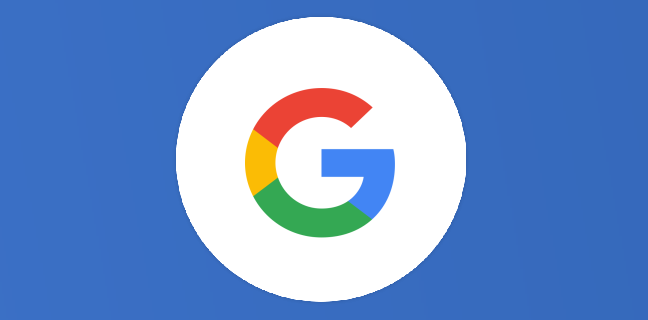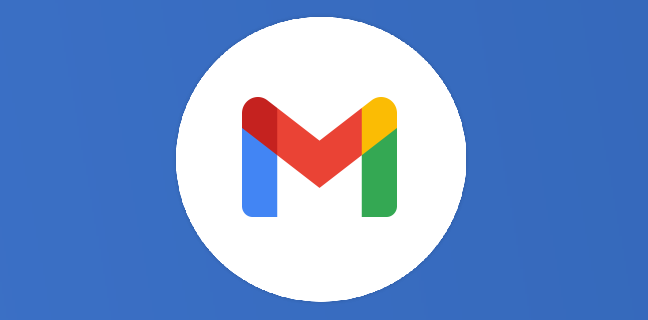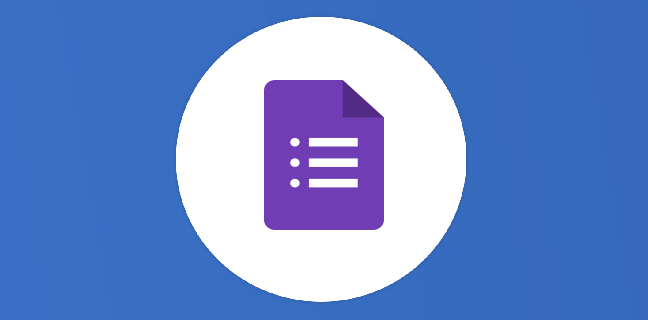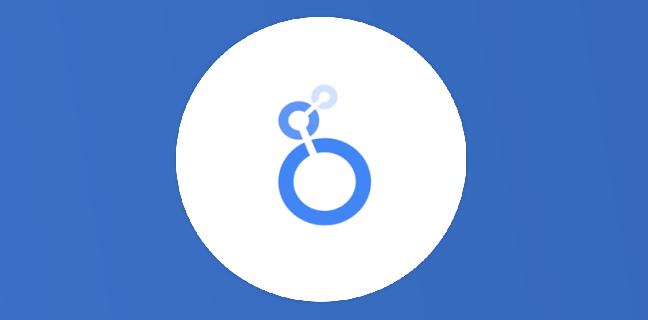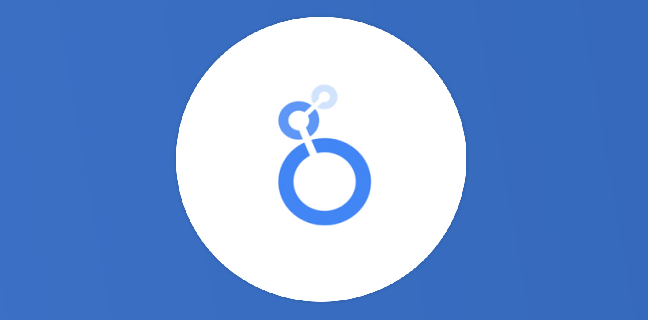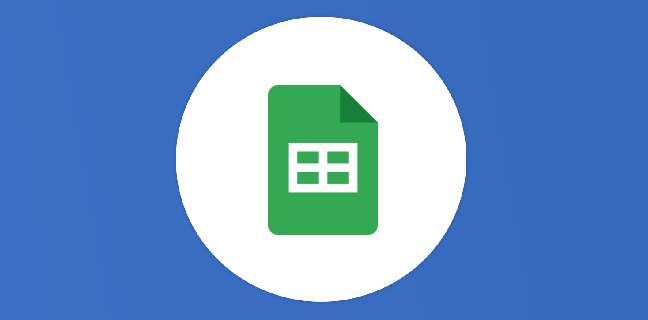20 raccourcis clavier qui vous feront gagner du temps dans Google Looker Studio (ex Google Data Studio)
Sur Google Looker Studio, comme sur les autres outils Google, vous avez la possibilité d’utiliser les raccourcis clavier. Vous en utilisez sûrement déjà quelques-uns au quotidien. En effet, ils permettent de gagner beaucoup de temps […]
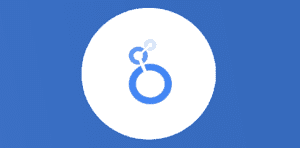
Ce que vous allez découvrir
- Raccourcis de base
- Raccourcis avancés
- Vous prendriez bien un petit bonus ?
20 raccourcis clavier qui vous feront gagner du temps dans Google Looker Studio (ex Google Data Studio)

Sur Google Looker Studio, comme sur les autres outils Google, vous avez la possibilité d’utiliser les raccourcis clavier. Vous en utilisez sûrement déjà quelques-uns au quotidien. En effet, ils permettent de gagner beaucoup de temps dans la réalisation de vos rapports. Voici les 20 raccourcis les plus utilisés dans Looker Studio !
Source : giphy.com
Raccourcis de base
Ctrl + C (⌘ + C sur Mac) : Copier un élément à intégrer sur le rapport
Ctrl + V (⌘ + V sur Mac) : Coller un élément sur le rapport
Ctrl + X (⌘ + X sur Mac) : Couper un élément du rapport
Ctrl + Z (⌘ + Z sur Mac) : Annuler la dernière action effectuée
Ctrl + Y (⌘ + Y sur Mac) : Refaire une action
Ctrl + A (⌘ + A sur Mac) : Sélectionner tous les éléments de la page
Ctrl + Shift + A (⌘ + Shift + A sur Mac) : Annuler la sélection de tous les éléments
Ctrl + B (⌘ + B sur Mac) : Mettre en gras
Ctrl + I (⌘ + I sur Mac) : Mettre en italique
Ctrl + U (⌘ + U sur Mac) : Souligner
Ctrl + O (⌘ + O sur Mac) : Dupliquer.
Raccourcis avancés
Ctrl + G (⌘ + G sur Mac) : Grouper des éléments de la page
Ctrl + Shift + G (⌘ + Shift + G sur Mac) : Dégrouper des éléments de la page
Ctrl + ↑ (⌘ + ↑) : Avancer un élément
Ctrl + ↓ (⌘ + ↓) : Reculer un élément
Ctrl + Shift + ↑ (⌘ + Shift + ↑) : Placer un élément au premier plan
Ctrl + Shift + ↓ (⌘ + Shift + ↓) : Placer un é
Veuillez créer un compte pour lire la suite de cette ressource
L’accès à cette ressource se fait gratuitement en créant un compte Numerifan. Les abonnements payants donnent également accès aux cours gratuits.

Cet article est réservé aux abonnés. Pourquoi ?
Fournir tout ce contenu nous demande beaucoup de temps, des ressources et une veille permanente. Accédez à ce contenu en rejoignant notre super communauté, pour tous nous remercier 💪
Besoin d'un peu plus d'aide sur Looker Studio ?
Des formateurs sont disponibles toute l'année pour vous accompagner et optimiser votre utilisation de Looker Studio, que ce soit pour votre entreprise ou pour vos besoins personnels !
Découvrir nos formations Looker Studio
- Articles connexes
- Plus de l'auteur

 Sheets
Sheets  Agenda
Agenda  Forms
Forms  Apps Script
Apps Script  Gmail
Gmail  Chat
Chat  Meet
Meet  Contacts
Contacts  Chrome
Chrome  Sites
Sites  Looker Studio
Looker Studio  Slides
Slides  Docs
Docs  Drive
Drive  AppSheet
AppSheet  Admin Workspace
Admin Workspace 
 Android
Android  Chromebook
Chromebook  Equipements Google
Equipements Google  Google Cloud Platform
Google Cloud Platform  Google Photos
Google Photos  Maps
Maps  Youtube
Youtube